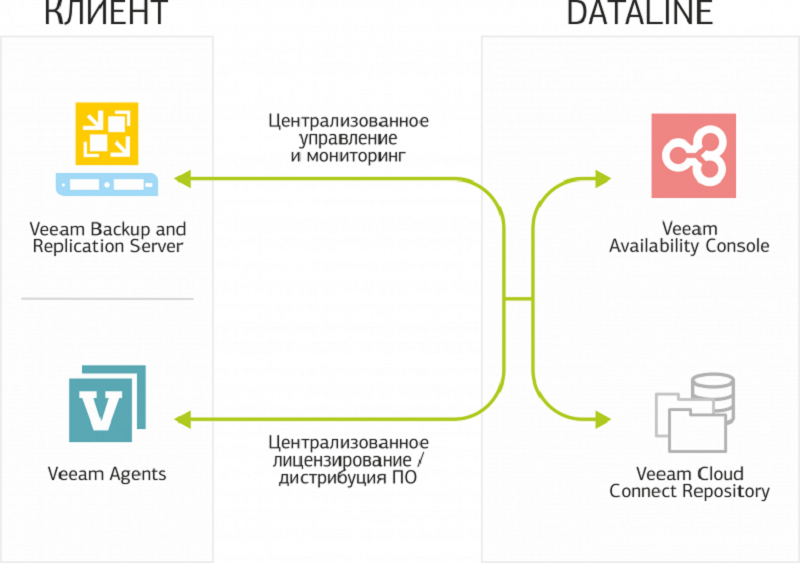
Lançamos recentemente um novo serviço de gerenciamento de políticas de backup para clientes, o Veeam Managed Backup. É baseado no portal do Veeam Availability Console. A Veeam já
falou sobre a funcionalidade do portal. Lembre-se brevemente dos principais:
- Para o cliente - tarefas de monitoramento e infraestrutura da República do Cazaquistão, recebendo informações sobre cobrança;
- Para o provedor - gerenciando clientes de backup: configuração, monitoramento e manutenção.
No meu artigo, quero falar sobre como trabalhar no portal e configurar o Backup Gerenciado para ambientes virtuais. Mas primeiro, um breve resumo de quão bom é o Veeam Managed Backup. Permite terceirizar todo o processo de backup, mesmo que os recursos estejam no site do cliente. O serviço usa um modelo de licenciamento para VMs com o serviço Veeam Cloud Connect ativado.
O que isso significa para o cliente? Em primeiro lugar, a capacidade de obter uma cópia de backup adicional da sua VM na nuvem do provedor de serviços sem pagar demais pelas licenças do Veeam Cloud Connect. Pagou apenas espaço de armazenamento para backups (Cloud Connect Backup) ou replicação (Cloud Connect Replication). Em segundo lugar - pagamento mediante o uso de licenças, ou seja, flexibilidade de custos em comparação com uma licença como uma Licença Perpétua.
Mas voltando ao portal Veeam Cloud Connect: a primeira etapa para configurar um backup gerenciado é criar uma conta de cliente.
Etapa 1: criar uma organização
Ao receber um aplicativo para conectar-se ao serviço do Managed Backup Veeam, você deve criar uma "Organização" e sua "Conta".
- Para fazer isso, acesse o Veeam Availability Console e abra a seção "Empresas".
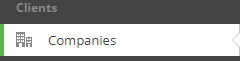
- Vá para a seção "Nova empresa" e selecione a guia "Informações da empresa". Digite o nome da empresa e os detalhes de contato do funcionário no lado do cliente:
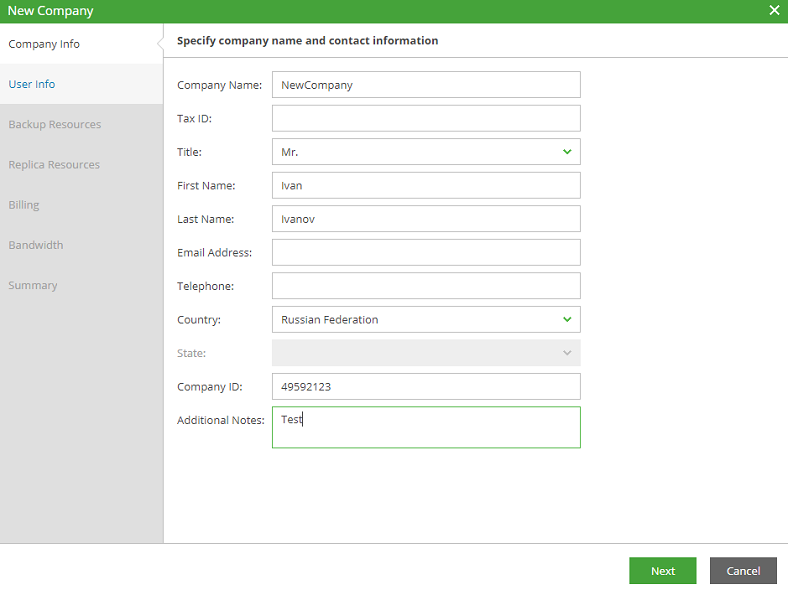
- Na guia "Informações do usuário", defina o login e a senha para a conexão subsequente:

É importante esclarecer que, se o cliente solicitou apenas o Serviço de Backup Gerenciado, os recursos na nuvem não serão alocados a ele. Se necessário, os recursos do Cloud Connect podem ser adicionados rapidamente à assinatura do cliente (armazenamento de backup, plano de hardware).
Etapa 2: Plano de assinatura
Após criar uma conta de cliente, você precisa criar um Plano de assinatura e definir um preço para os recursos alocados: o custo da licença para a VM, a quantidade de armazenamento para backup do Cloud Connect, serviços de suporte técnico etc.
- Vá para a seção "Faturamento" e selecione "Criar novo" para criar uma nova assinatura. Ou use um plano de assinatura criado anteriormente, se apropriado.
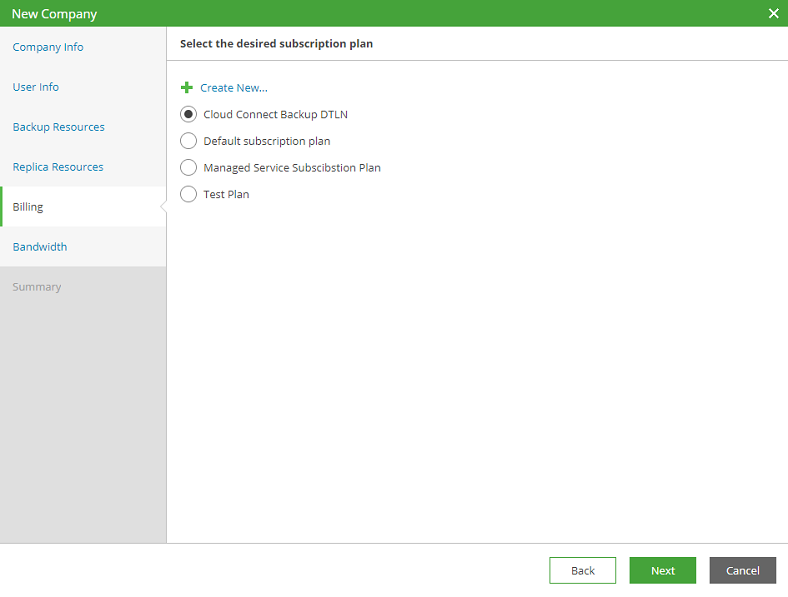
- A seção "Editar plano" será aberta. Nele, selecione o campo "Backup gerenciado" e insira os preços dos recursos por mês:
- serviços gerenciados - gerenciamento de backup;
- VM gerenciada - o custo de licenças por VM (Cloud Connect Backup \ Replication, serviço gerenciado);
- agente da estação de trabalho - custo do agente Veeam para estações de trabalho;
- agente do servidor - custo do agente Veeam para servidores;
- agente na nuvem - o agente de backup Veeam implantado em uma VM em um ambiente virtual VMware vSphere, Microsoft Hyper-V, Microsoft Azure ou Amazon Cloud.
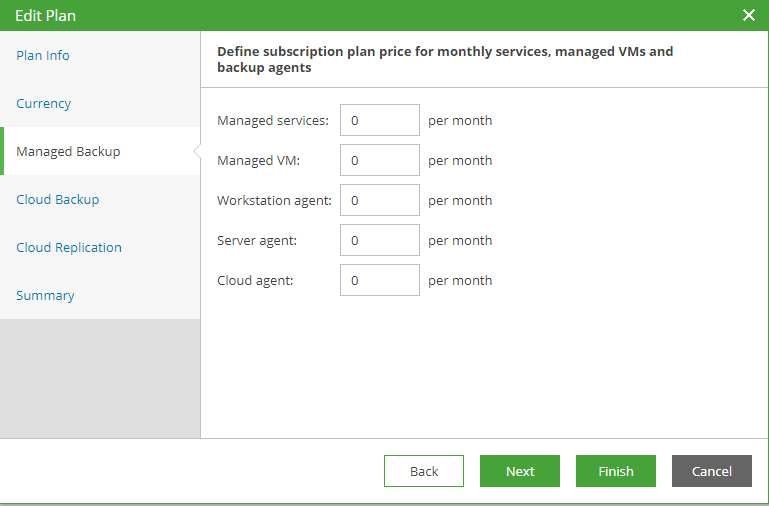
O custo dos recursos pode ser atribuído ou alterado posteriormente. - Selecione a guia "Backup na nuvem" e insira o custo do backup por um mês:
- Backup de VM - licença Veeam Backup & Replication;
- Backup do servidor - o custo da licença do Veeam Agent for Server;
- Backup da estação de trabalho - o custo da licença do Veeam Agent para a estação de trabalho;
- Repositório na nuvem - a quantidade de armazenamento na nuvem;
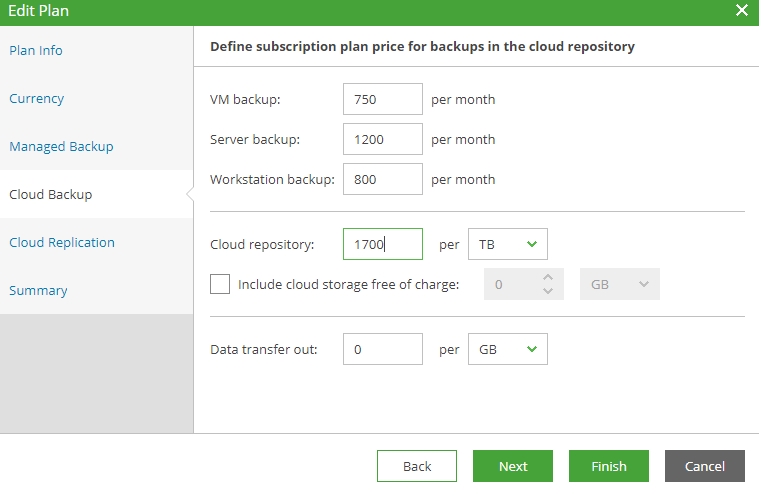
- Selecione o plano de assinatura criado:
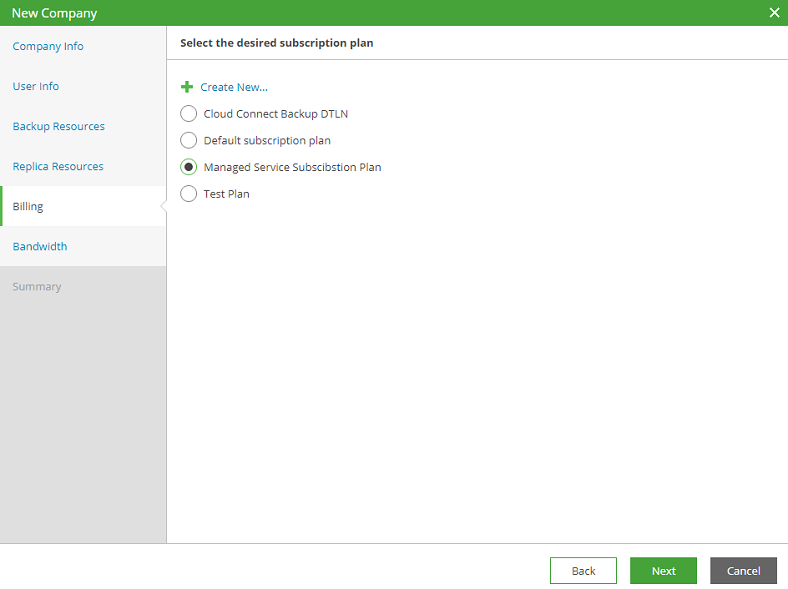
- Agora, de acordo com o plano selecionado, o cliente gerará uma fatura mensal pelos recursos utilizados. É assim:
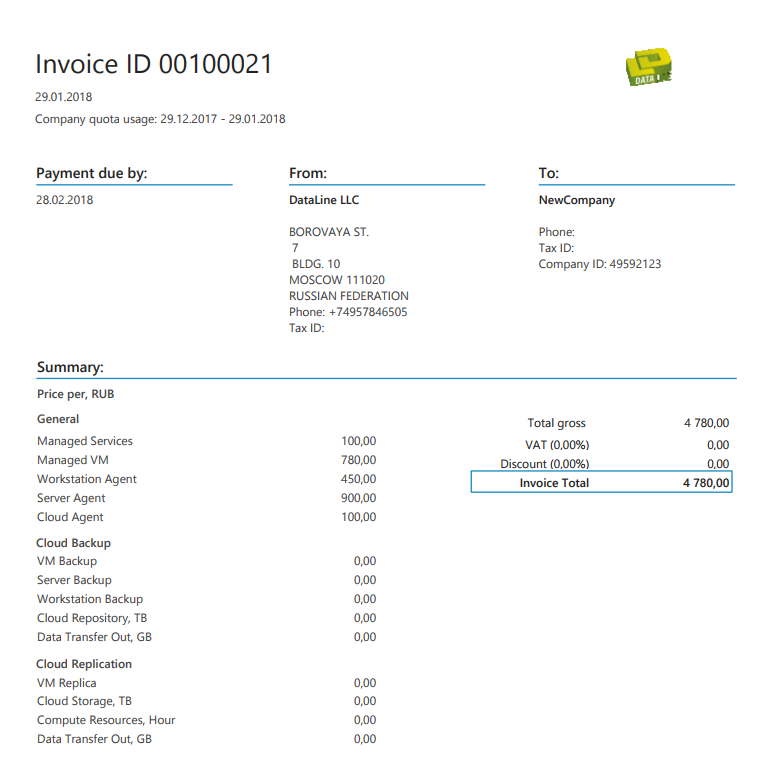
Etapa 3: Acesso para Cliente
Após a criação da empresa, enviamos ao cliente um e-mail de boas-vindas com dados para a entrada no VAC (Veeam Availability Console). A carta é enviada diretamente do portal.
- Para fazer isso, vá para a seção "Empresas", selecione a empresa desejada e clique em "Enviar e-mail de boas-vindas".


- É assim que a carta enviada pelo portal se parece.
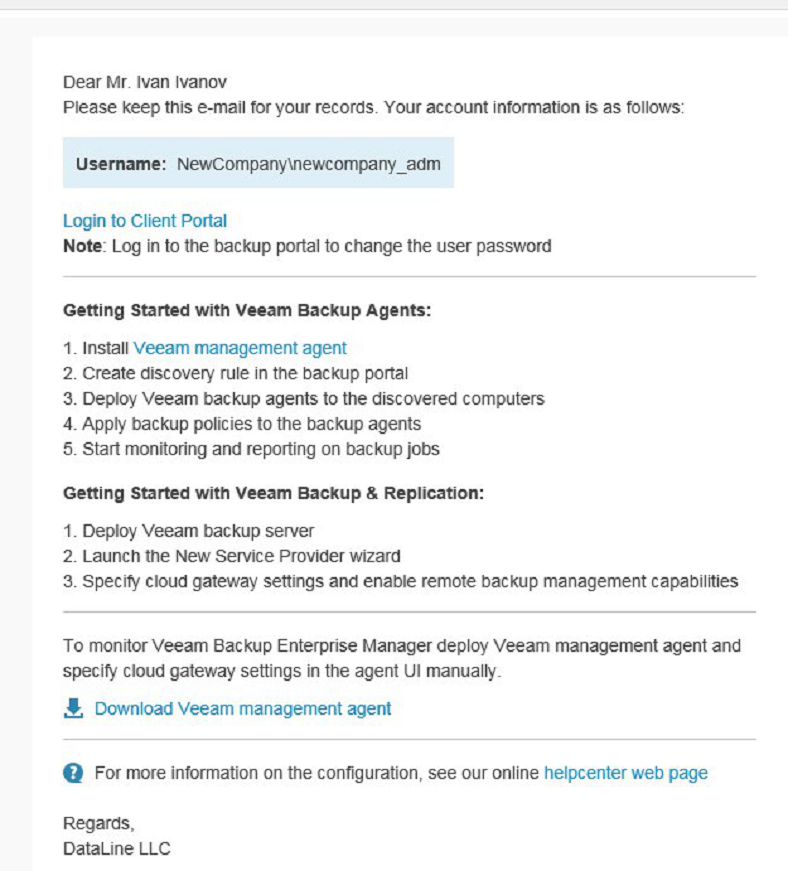
Infelizmente, a opção de envio em russo ainda não está disponível. Eles até se voltaram para os desenvolvedores com essa pergunta, mas não há resposta exata.
Depois de enviar as informações da conta para o cliente, você pode prosseguir para configurar o serviço Veeam Managed Backup.
Etapa 4: configuração de backup
Primeiro, concordaremos com o cliente os recursos e o número de servidores para sua infraestrutura: servidores de backup, servidores proxy e muito mais.
Depois que os recursos são acordados, a infraestrutura e as licenças da Veeam são implantadas nos servidores do cliente.
- Instale o Veeam Backup & Replication. De acordo com os requisitos do cliente, implantamos todos os elementos necessários da Veeam:
- Servidor de backup
- Servidor proxy \ servidores de repositório (gateway);
- Enterprise Manager
- Após a implantação bem-sucedida do sistema, acesse o console do Veeam Backup & Replication:

- Selecionamos os recursos do cliente.
- Instale as licenças necessárias.
- Conectamos licenças aos servidores clientes.
- Criamos tarefas de backup de acordo com os desejos e requisitos do cliente.
Etapa 5: conectar o cliente ao Veeam Cloud Connect
Agora conecte a infraestrutura do cliente ao serviço Veeam Cloud Connect DataLine.
- Para fazer isso, abra o console do Veeam Backup & Replication, vá para a guia "Provedor de serviços", clique em "Adicionar provedor de serviços" e insira o endereço DNS ou IP do cliente.

- Certifique-se de marcar a caixa para permitir acesso ao provedor para instalação remota e gerenciamento de servidor.
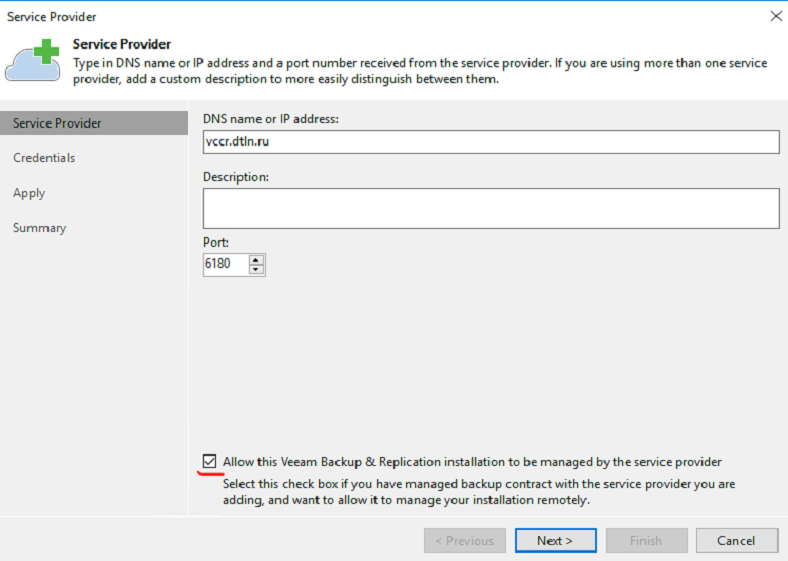
- Digite a senha e faça o login para conectar-se:
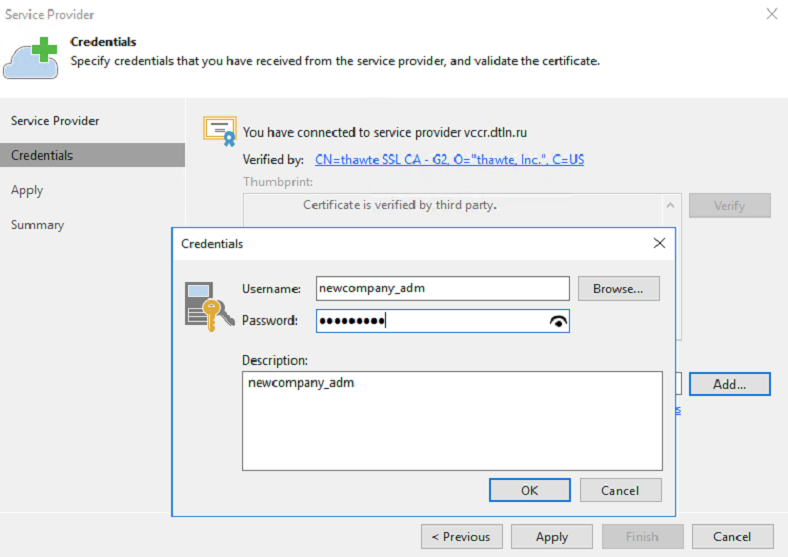
- Após conectar-se ao Veeam Cloud Connect, o servidor cliente estará disponível para administração remota. Para conectar-se ao Veeam Availability Console ou ao servidor de backup Veeam, o Cloud Gateways é usado no console do provedor.

Console do fornecedor Veeam
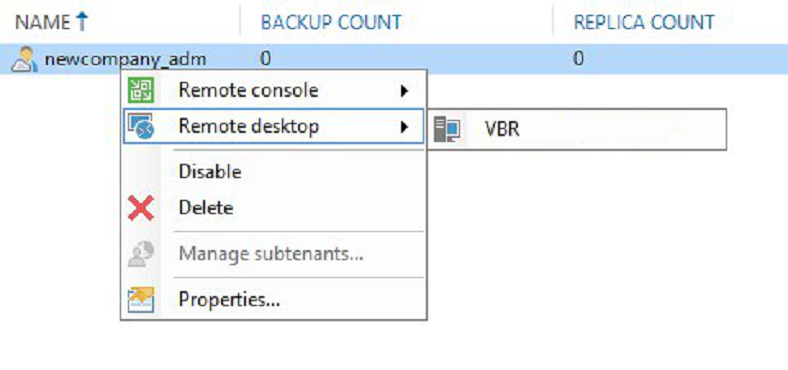
Servidor de backup Veeam

Console de disponibilidade da Veeam
O serviço Veeam Managed Backup está configurado e, em seguida, os engenheiros do provedor de serviços são responsáveis por gerenciar o servidor. O cliente pode recuperar de forma independente VMs / arquivos de suas tarefas usando o portal Veeam Availability Console.
Se necessário, o cliente pode ter acesso ao Veeam Backup Enterprise Manager. Isso fará parte da infraestrutura da Veeam implantada anteriormente para o cliente.

Isso é tudo, faça perguntas e deixe sugestões nos comentários e envie aplicativos para o
Veeam Managed Backup .